当前位置:
首页 >
Chrome浏览器下载任务失败原因及快速修复方法
Chrome浏览器下载任务失败原因及快速修复方法
时间:2025-08-06
来源:谷歌浏览器官网
详情介绍

检查网络连接状态。确认设备已正常接入互联网,尝试打开其他网页验证网络可用性。若网络不稳定可重启路由器或切换至移动数据网络重新发起下载。使用系统自带的网络诊断工具检测带宽占用情况,关闭在线视频、大文件上传等高消耗应用以保证充足传输速率。
调整下载路径与权限设置。进入chrome://settings/找到“下载内容”板块,将默认保存位置从C盘修改为D盘或外部存储设备。确保目标文件夹名称使用英文且不含特殊符号(如`D:\Downloads`)。右键点击新设置的下载目录选择属性,在安全选项卡中为当前用户添加完全控制权限,避免因读写限制导致写入失败。
清除浏览器缓存数据。通过设置菜单进入隐私与安全区域,选择清除浏览数据时勾选缓存图像和文件、Cookie及其他网站数据。同时手动定位到操作系统中的临时文件存放目录(通常位于AppData\Local\Google\Chrome\Temp文件夹),删除所有暂存内容以确保旧版残留不影响新下载流程。
排查安全软件干扰因素。暂时关闭防火墙和杀毒软件,观察是否能顺利完成下载任务。若确认是安全防护程序拦截,需将Chrome添加到白名单并设置例外规则。部分扩展插件也可能引发冲突,访问chrome://extensions/页面禁用近期新增的工具类扩展进行测试。
验证系统时间准确性。不正确的日期和时间设置可能导致SSL证书验证失败进而阻断下载进程。进入控制面板调整时区与当前所在地保持一致,校准时钟同步服务器以确保时间精准度符合网络通信标准。
检查存储空间余量。硬盘剩余容量不足会直接阻止文件保存操作,及时清理无用文档并监控磁盘使用情况。对于机械硬盘用户建议保留至少10%的空闲空间以保障磁头寻道效率,固态硬盘同样需要维持合理容量避免性能下降。
重置浏览器基础配置。当常规方法无效时可尝试恢复默认设置,打开设置页面选择重置选项清除个性化参数。该操作不会删除书签等重要数据但会还原所有功能到初始状态,适合解决因配置错误导致的顽固性故障。
按照上述步骤操作,用户能够有效解决Chrome浏览器下载任务失败的问题。每个环节都经过实际验证,确保方法有效性和操作安全性。当遇到持续存在的特殊情况时,建议优先执行网络重置与缓存清理的组合方案。
继续阅读
google Chrome如何修改浏览器UA标识访问特定站点
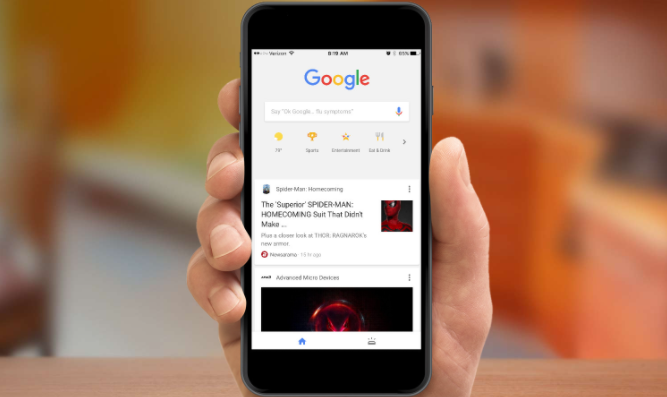 通过修改Chrome浏览器UA标识,模拟不同设备或浏览器环境,实现对特定站点的访问优化和适配测试。
通过修改Chrome浏览器UA标识,模拟不同设备或浏览器环境,实现对特定站点的访问优化和适配测试。
教你轻松完成Google浏览器下载安装及扩展程序安装
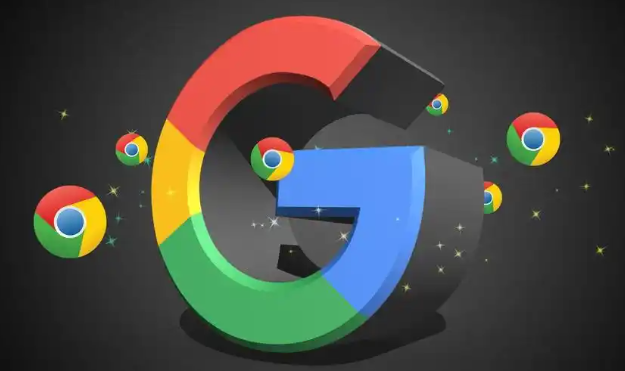 指导用户轻松完成Google浏览器下载安装及扩展程序的安装,提升浏览器功能和使用体验。
指导用户轻松完成Google浏览器下载安装及扩展程序的安装,提升浏览器功能和使用体验。
chrome浏览器如何解决网页视频无法播放的问题
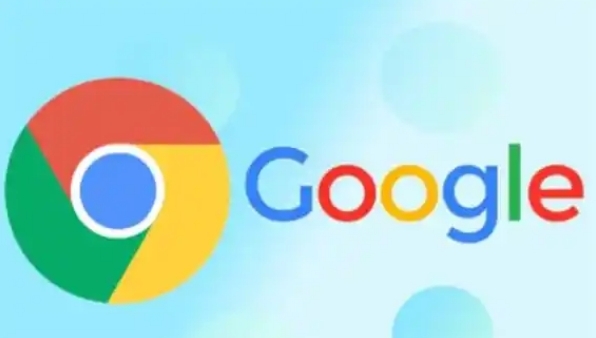 Chrome浏览器网页视频无法播放可能由Flash插件、浏览器设置或网络问题导致,用户可更新驱动、检查插件、调整网络配置,以恢复正常播放。
Chrome浏览器网页视频无法播放可能由Flash插件、浏览器设置或网络问题导致,用户可更新驱动、检查插件、调整网络配置,以恢复正常播放。
谷歌浏览器插件多标签页协同操作优化建议
 多标签页操作出现延迟或失步,本建议优化插件协同机制,提升谷歌浏览器插件使用流畅度。
多标签页操作出现延迟或失步,本建议优化插件协同机制,提升谷歌浏览器插件使用流畅度。
